win10怎么看自己ip地址?如何查自己ip?
发布时间:2017-04-06 21:45:42 浏览数:
在win10系统中该如何查看自己电脑的ip地址呢?在本文中小编给大家分享下查看方法,有需要的用户一起随小编往下看吧!
方法一:
1、按下【win+X】快捷键,在弹出的菜单中点击【命令提示符(管理员)】;
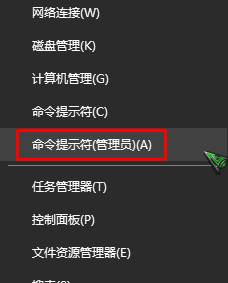
2、在命令提示符框中输入:ipconfig /all 按下回车键;
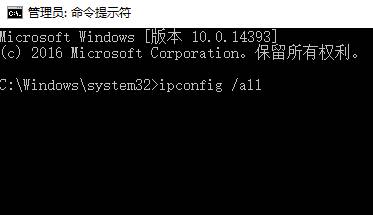
3、如图,在弹出的信息中所显示的IPv4 地址 便是ip地址了。
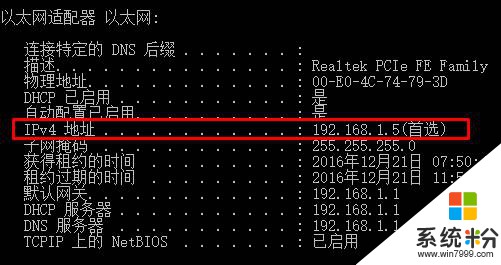
方法二:
1、在开始菜单上单击右键,选择【网络连接】;
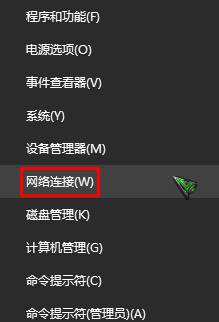
2、在以太网上单击右键,选择【状态】;
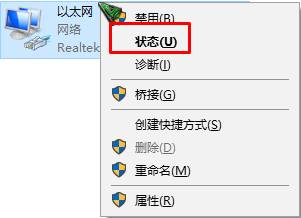
3、点击【详细信息】;
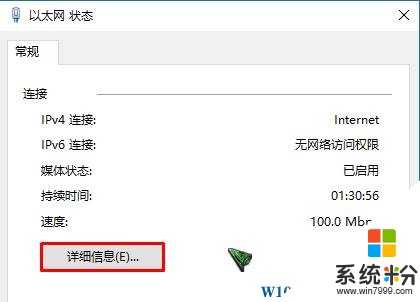
4、在里面就可以看到ip地址了。
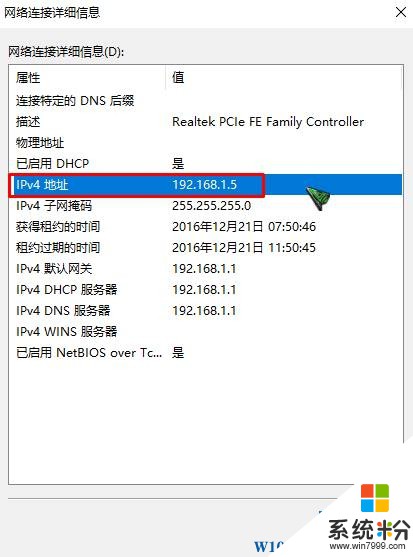
相关文章:
Win10 IP地址怎么设置?Win10设置IP地址的方法
Win10系统怎么查看电脑IP地址和默认网关?
方法一:
1、按下【win+X】快捷键,在弹出的菜单中点击【命令提示符(管理员)】;
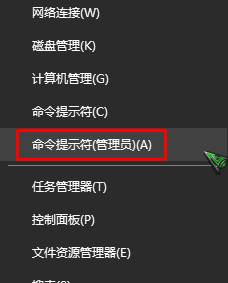
2、在命令提示符框中输入:ipconfig /all 按下回车键;
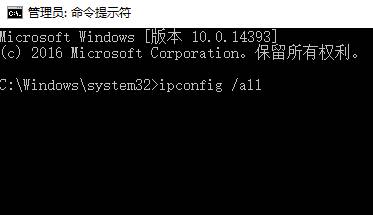
3、如图,在弹出的信息中所显示的IPv4 地址 便是ip地址了。
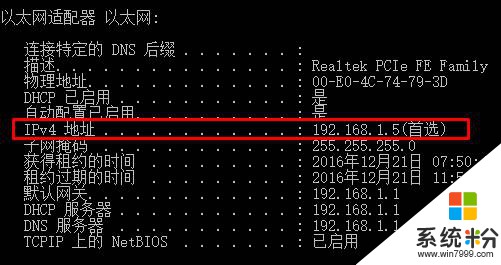
方法二:
1、在开始菜单上单击右键,选择【网络连接】;
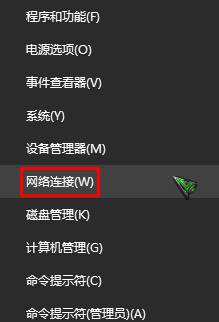
2、在以太网上单击右键,选择【状态】;
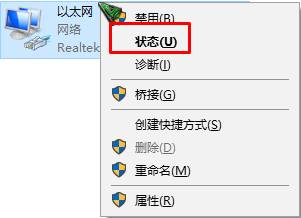
3、点击【详细信息】;
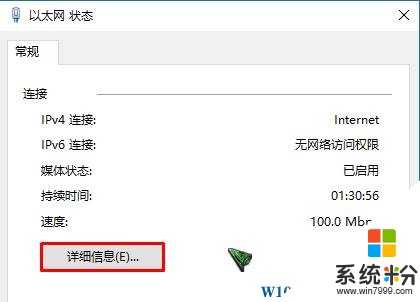
4、在里面就可以看到ip地址了。
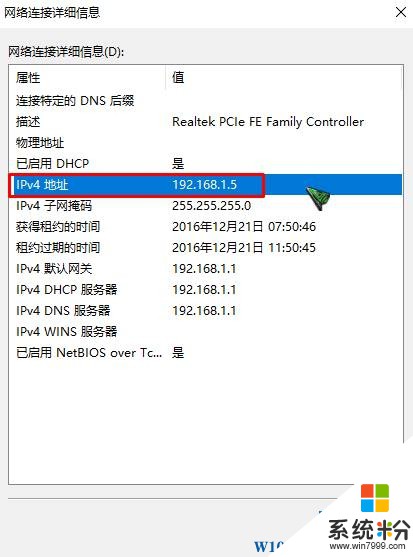
相关文章:
Win10 IP地址怎么设置?Win10设置IP地址的方法
Win10系统怎么查看电脑IP地址和默认网关?